Хай! Сейчас мы рассмотрим прекрасную планшетную оболочку GNOME 3. В конце будет небольшой сюрпризик для пользователей Ubuntu!
История того, как мне понравился GNOME.
Многие пользователи Трешбокса любят Ubuntu, я в том числе. Потом я полюбил Fedora из-за оболочки GNOME 3. Но я поставил Ubuntu, а вскоре GNOME 3 для него же.
Внешний вид оболочки.
Рабочий стол оболочки выглядит просто и красиво.

Чтобы полностью описать внешний вид оболочки, я разломаю этот раздел на мини-разделы (извиняюсь за тавтологию).
1. Меню обзор.
Кнопка «Обзор» находится в левом верхнем углу. Ее можно вызвать наведением курсора на кнопку или нажатием кнопки «пуск». Левая панель похожа на панельку в Android 2.x. Запущенные приложения выглядят красиво. Так же иконки запущенных приложений появляются на левой панели. А наверху есть поиск.
Вот что это меню представляет:

1.1. Главное меню в меню «Обзор»
Главное меню выполнено аккуратно, можно выбрать категории, но там большие значки, так что иконки некоторых приложений могут выглядеть неаккуратно. Вызвать меню можно нажатием на кнопку с квадратиками.
Вот так все выглядит:

А вот так выглядит категория (взял как пример «Офис»):

2. Верхний бар.
На верхнем баре есть кнопка «Обзор», отображается запущенное приложение, посередине день недели и время, а то, что находится в правом углу, я опишу в другом пункте.
Вот такой верхний бар имеется в GNOME 3:
2.1. Время на верхнем баре.
Вроде бы, время на верхнем баре отображается просто, но если нажать на часы, то отобразится мини-календарь, правда у меня он грузится долго.
Вот это мы увидим:

2.2. Правая часть верхнего бара.
Как мы увидели, на правой части верхнего бара есть четыре иконки. Я опишу, что есть как.
2.2.1. Специальные возможности для слепых.
Приятно, что разработчики GNOME сделали эту кнопку прямо на верхнем баре. Не нужно слепым лезть во всякие менюшки и настройки.
Ну, такие функции тут присутствуют:

2.2.2. Настройка звука.
Все очень просто. Описывать даже ничего не надо:

2.2.3. Интернет.
Очень простое меню. Тоже объяснений не требует:

2.2.4. Меню пользователя.
Тут уже лучше описать. Через это меню можно отключить уведомления, войти в системные параметры и сделать всякие штуки с выключением компа.
Вот так оно устроено:

Описание интерфейса я закончил...
Система.
Тут описывать я ничего не буду, т.к. я оставил все так, как было на Ubuntu. Единственное, что я напишу, то это будет выбор оболочки при включении. На выбор: Ubuntu, GNOME, System Default (самое дно, его даже запускать не стоит — просто ярлыки рабочего стола).
Эффекты тем.
Эффекты тут красивее, чем в Unity. Все плавно, красиво, но вот менюшки запускаются долговато.
Плюсы и минусы.
Теперь настало время обобщения.
Плюсы:
1. Красивый и простой интерфейс.
2. Прекрасные эффекты тем.
3. Удобное управление.
4. Слепым не нужно лезть в настройки, чтобы включить удобные режимы.
5. Поиск прямо в меню.
6. Удобная группировка главного меню.
Минусы (к сожалению, они есть):
1. Меню запускаются долго.
2. Криво запускается (наверно, я не так поставил)
3. В меню некоторые иконки смотрятся некрасиво.
Заключение и сюрпризик.
Мне эта оболочка понравилась. Для меня она лучше, чем Unity, но на вкус и цвет товарищей нет. Красота и удобство слились воедино. Хорошо, что эта оболочка главная у Fedora.
А теперь сюрпризик для пользователей Ubuntu! Введите комманды:
sudo apt-get install ubuntu-gnome-desktop ubuntu-gnome-default-settings
и/или
sudo apt-get install gnome-shell(я ставил 2-мя коммандами),
а еще можно:
sudo apt-get install gnome
Только не забудьте выставить GDM, а не LightDM при запросе.
На сегодня все.
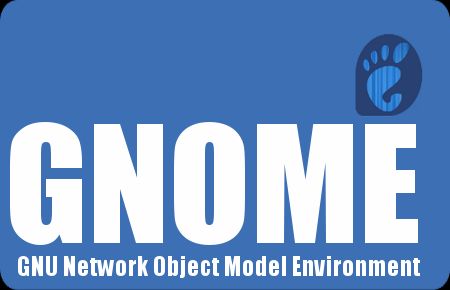
Забросил конкурс хахахаха
1. Меню запускаются долго.
2. Криво запускается (наверно, я не так поставил)
У меня не было подобных проблем — что тут скажешь.
Если ты кроворук или новичок в Linux то никакие настройки для слепых на верхней панели тебе не помогут.
(А так — с меня плюс хоть ты и украл мою идею)